Каждый пользователь, играющий в Minecraft, может достаточно быстро изменить свой ник в рамках вселенной игры. Для этих целей придется выделить буквально пару минут личного времени. Так что придется делать?
Как изменить ник в игре Майнкрафт?
Пользователи, играющие на лицензионной версии Minecraft, способны изменить свой ник буквально за пару минут. Для этого придется выполнить следующий спектр действий:
- Сначала стоит узнать об ограничениях. Пользователи лишаются возможности редактировать свое имя, если с момента создания аккаунта не прошел один месяц. Само имя может быть изменено раз в месяц. Нужно учитывать: псевдоним должен быть оригинален на все 100% и никак иначе.
- Далее необходимо открыть официальный сайт разработчика — https://www.mojang.com/.
- Перейти в раздел Account. Его удастся найти в правом верхнем углу.
- Теперь нужно авторизоваться на своем аккаунте, воспользовавшись клавишей Log In. Если авторизация была пройдена заранее, шаг можно легко пропустить.
- Сейчас нужно указать свой перечень персональных данных, указав электронную почту и собственный пароль.
- Вновь воспользоваться клавишей Log In, пройдя тем самым авторизацию.
- Найти раздел с названием Profile Name (имя профиля). Выбрать клавишу Change.
- Появляется возможность указать свой новый псевдоним и нажать на проверку его доступности (уникальность).
- Указать новый ник и начать проверять его уникальность. Если он был занят кем-то, придется отказаться от процесса его использования, к сожалению.
- Если ник оказался оригинальным, пользователя попросит ввести свой пароль от аккаунта повторно, подтверждая процедуру.
- Уже после подтверждения своих намерений, пользователь может начать игру с новым ником. Он меняется с мгновенным успехом.

КАК СМЕНИТЬ НИК В MINECRAFT
При использовании пиратской версии Minecraft, ник может быть изменен исключительно при обращении к лаунчеру. Достаточно выбрать соответствующий раздел, который там присутствует и обзавестись желаемым результатом. Больше ничего делать не придется, что удобно.
На пиратской версии игры можно указывать не уникальный ник. Ограничений по этому там нет, как в оригинале.
Источник: zipperton.ru
Как поменять ник в Майнкрафте

Ник персонажа задается ещё до того, как вы впервые зашли в саму игру Minecraft. Спустя некоторое время он может вам надоесть либо показаться нелепым. Конечно же, вы можете сменить свой никнейм на более звучный, однако вам сразу стоит учесть некоторые нюансы. Во-первых, ваш приват может перестать действовать. Вспомните, как вы устанавливали его именно на свое имя.
Во-вторых, не факт, что вы останетесь в различных списках сервера и магазинах, вам нужно предварительно обговорить это с администратором. И, наконец, последний нюанс: попросите занести себя заново в вайтлист сервера, если он есть. Теперь смена ника выглядит достаточно хлопотным занятием, подумайте, стоит оно того или нет.
Как поменять ник в Майнкрафте с потерей персонажа
Самый простой способ – просто поменять свой ник в клиенте игры. Однако при этом вы потеряете своих старых персонажей на разных серверах. Если на них не слишком много модов, вы можете просто перекинуть все вещи в сундуки со старых персонажей, добавить в приват свой новый ник и играть с нового игрока.
Конечно, такой вариант не подойдет, если вы принципиально хотите сохранить своего прежнего персонажа.
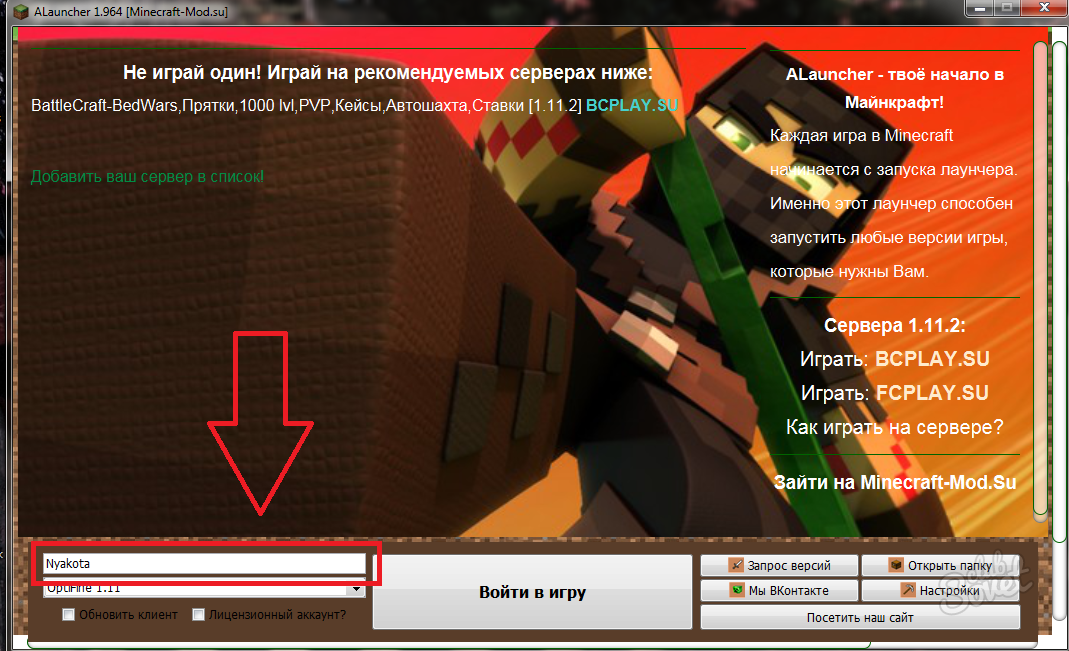
Как поменять ник в Майнкрафте без потери персонажа
Есть способ, благодаря которому вы смените ник уже существующему герою, однако не забывайте, что вам придется попросить администратора заново внести вас в вайтлист и другие списки на сервере. По-разному может повести себя и приват территорий. Лучше заранее внесите в список его обладателей и свой новый ник.
Прежде всего, вам нужно настроить отображение скрытых системных папок. Как это сделать показано в статье Как найти скрытые папки.
- После этого зайдите в раздел “Компьютер”.

- Если вы не изменяли ранее месторасположение папок игры Майнкрафт, то зайдите в локальный диск С.
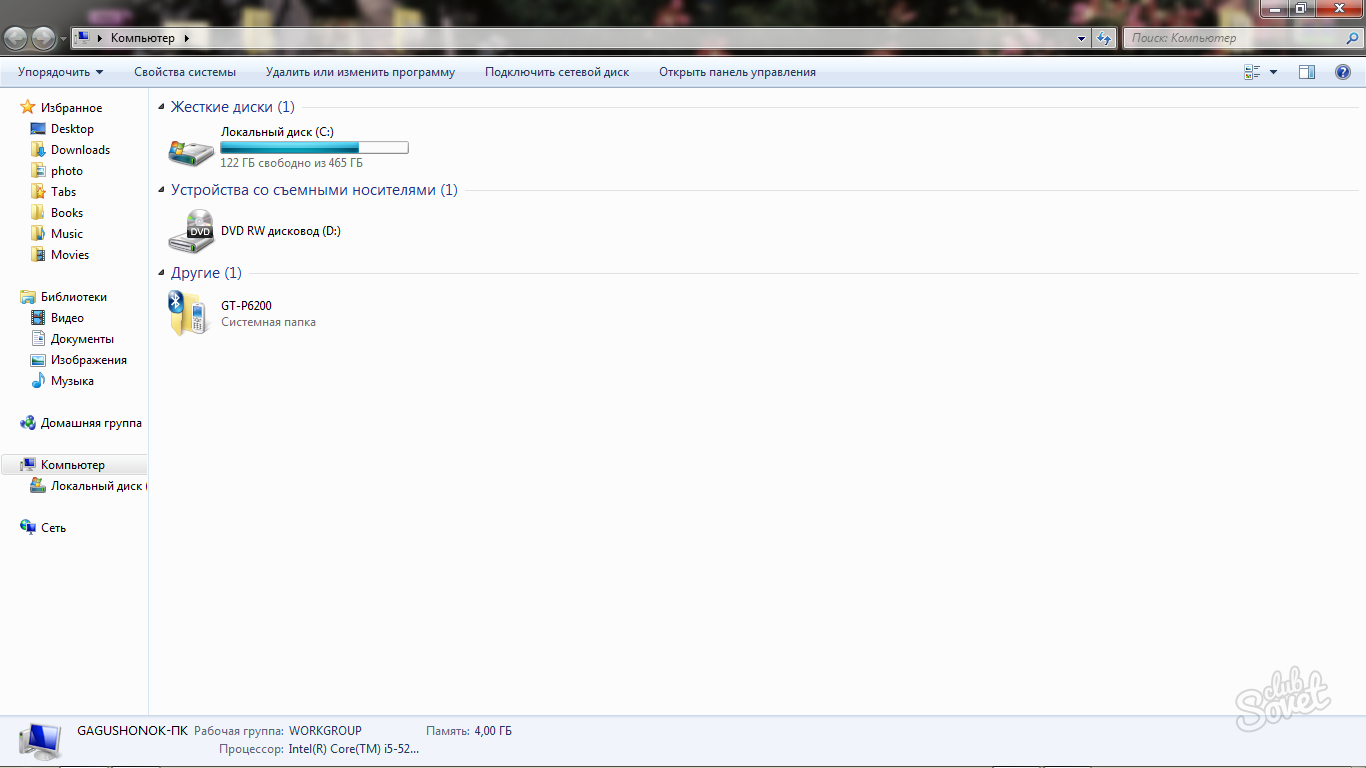
- В зависимости от системы, у вас может сразу отображаться папка “Пользователи” или “Users”. Пройдите в нее.
- Если этой папки нет, то сначала зайдите в “Documents and Settings”, и только потом в “Пользователи”.
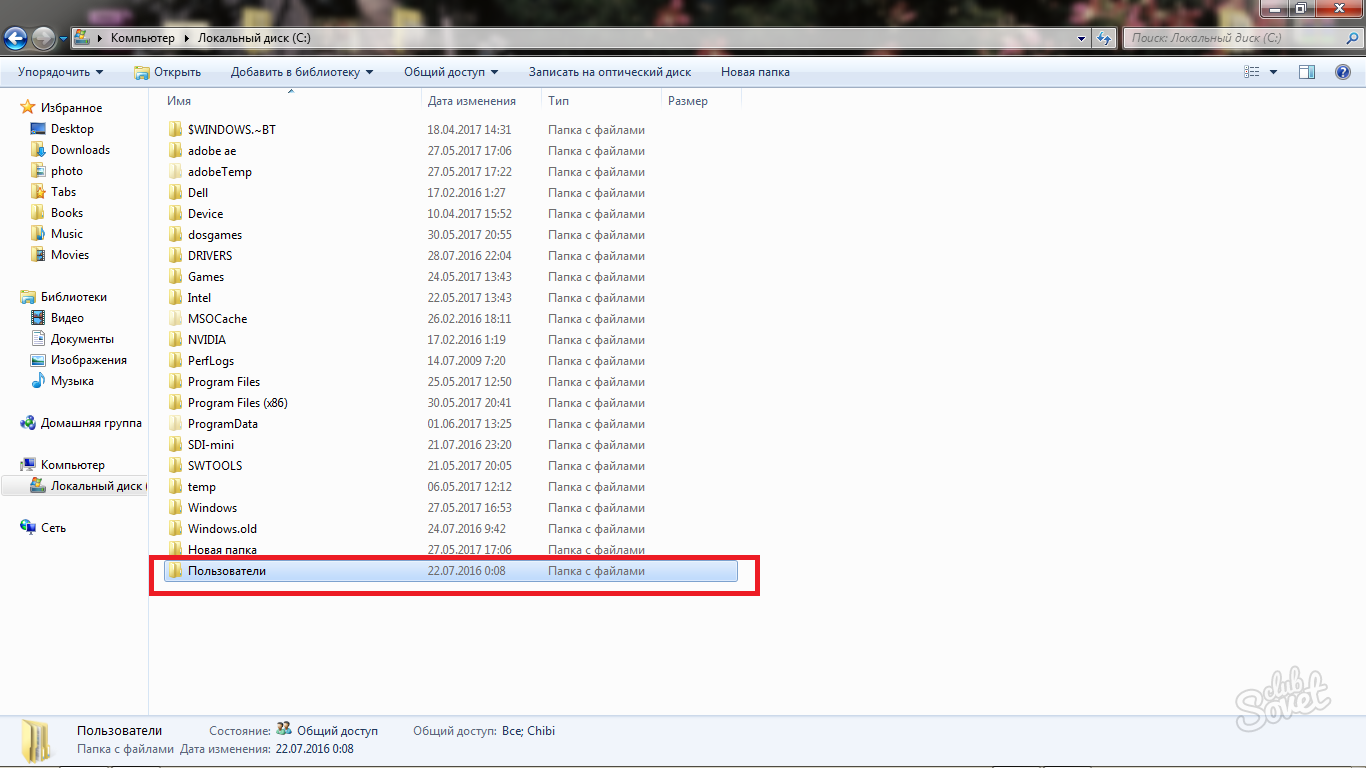
- Выберите название той учетной записи, с которой вы устанавливали игру Minecraft.
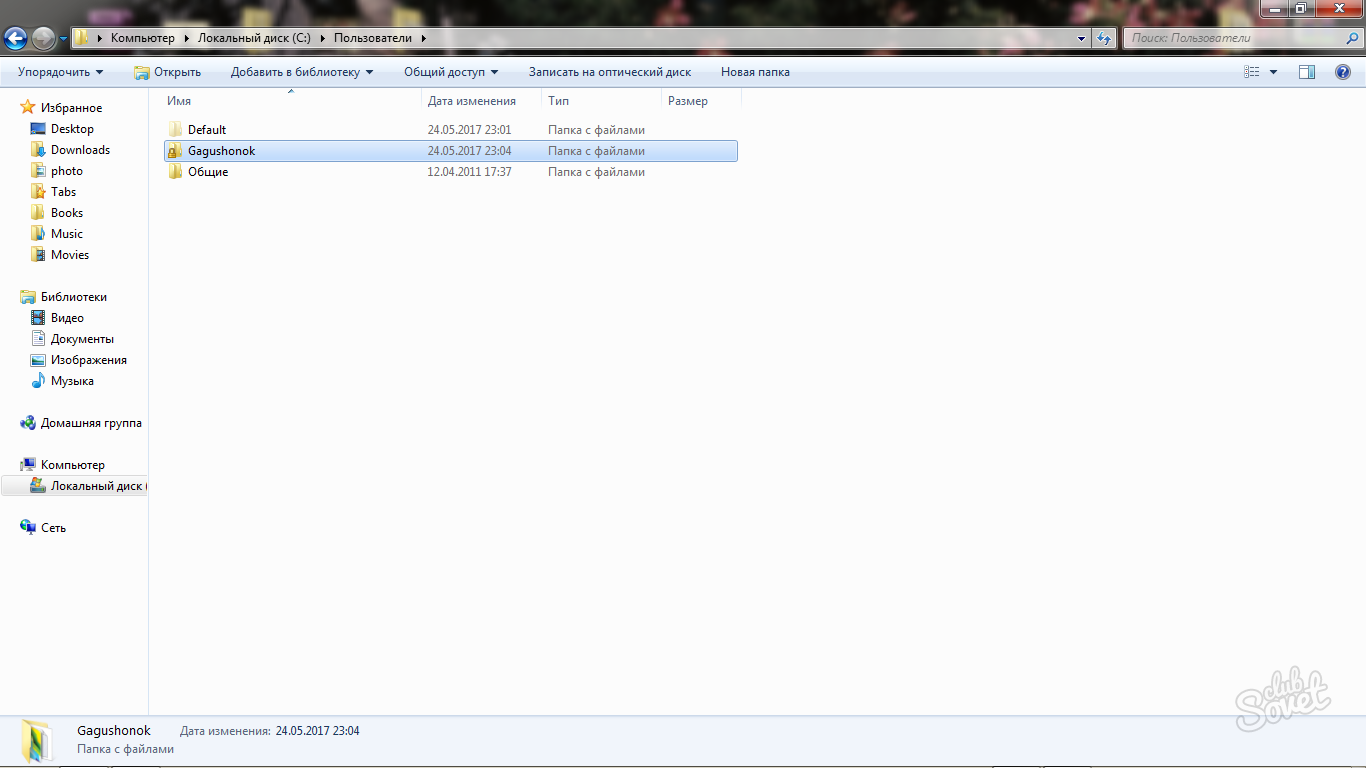
- Здесь вы увидите скрытую папку “AppData”. Она будет отображаться чуть блеклым светом. Обратите внимание, если вы не видите эту папку, то вы не настроили отображение скрытых системных папок и файлов.
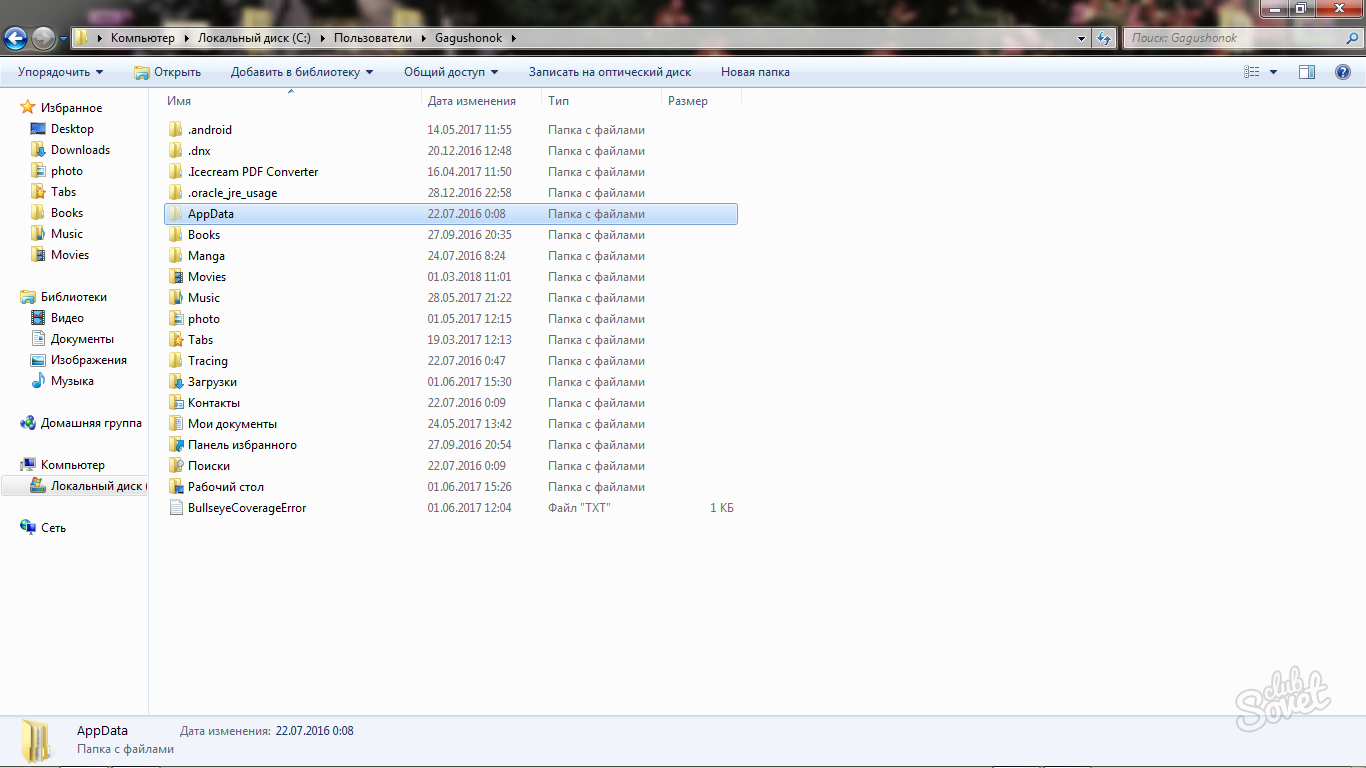
- Зайдите в нее и выберите следующую папку под названием “Roaming”.
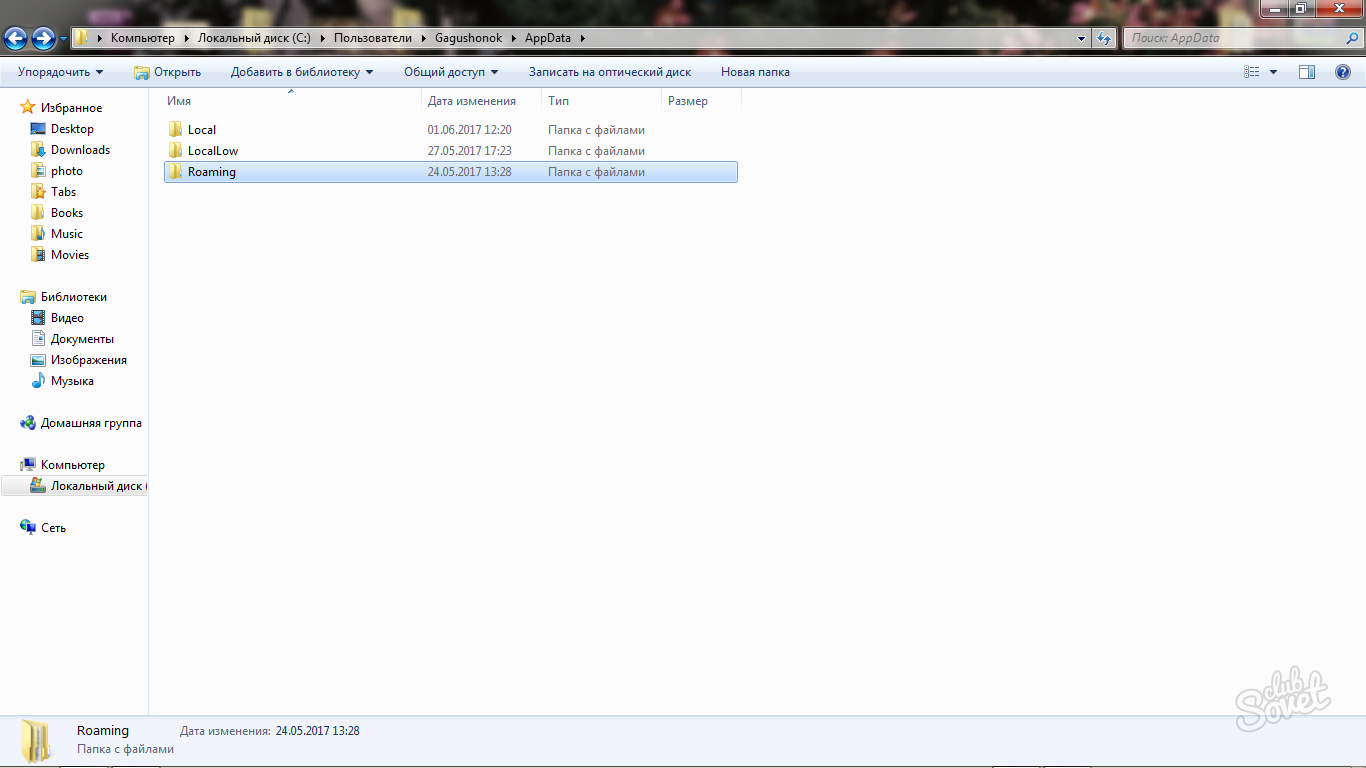
- Теперь осталось зайти в директорию “.minecraft”. Здесь вы и будете настраивать изменения своего ника.
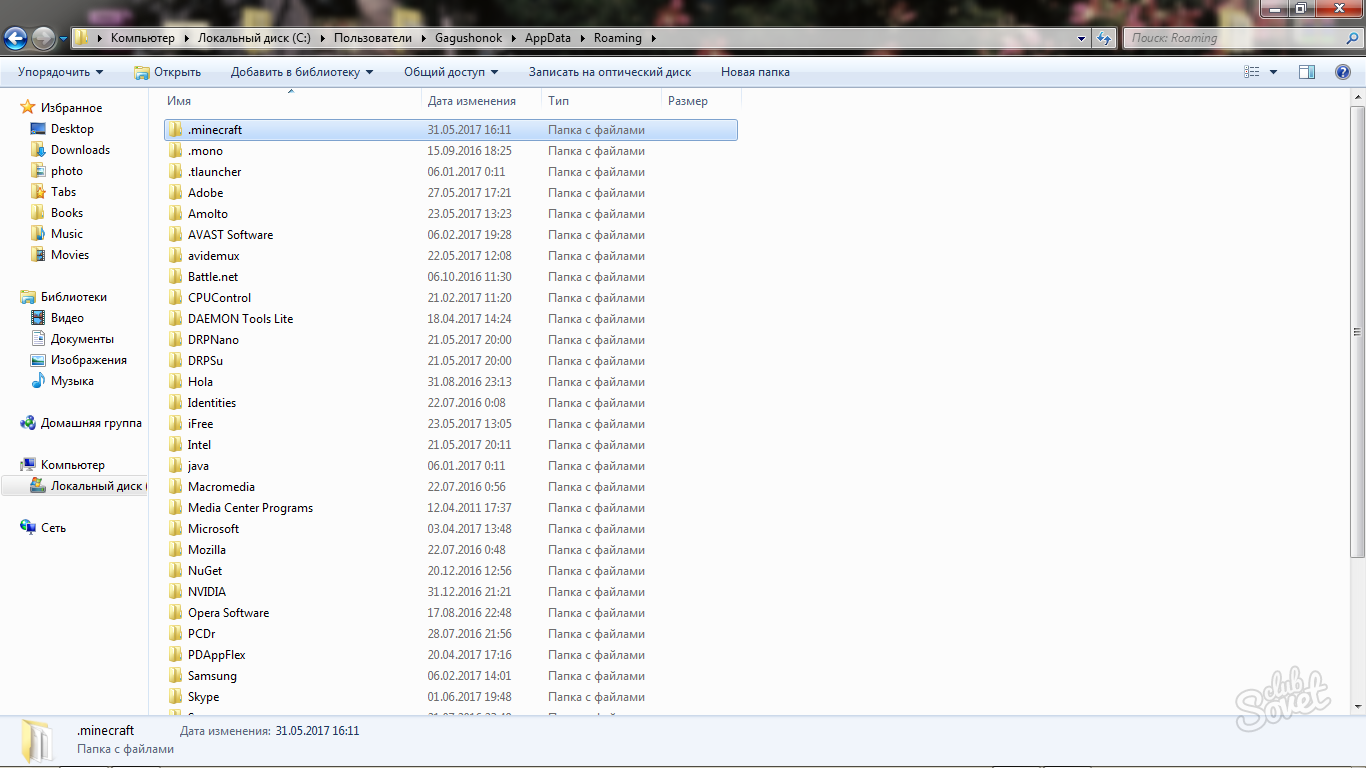
- Найдите файл Minecraft.jar либо *название вашей версии*.jar и откройте его с помощью WinRAR.
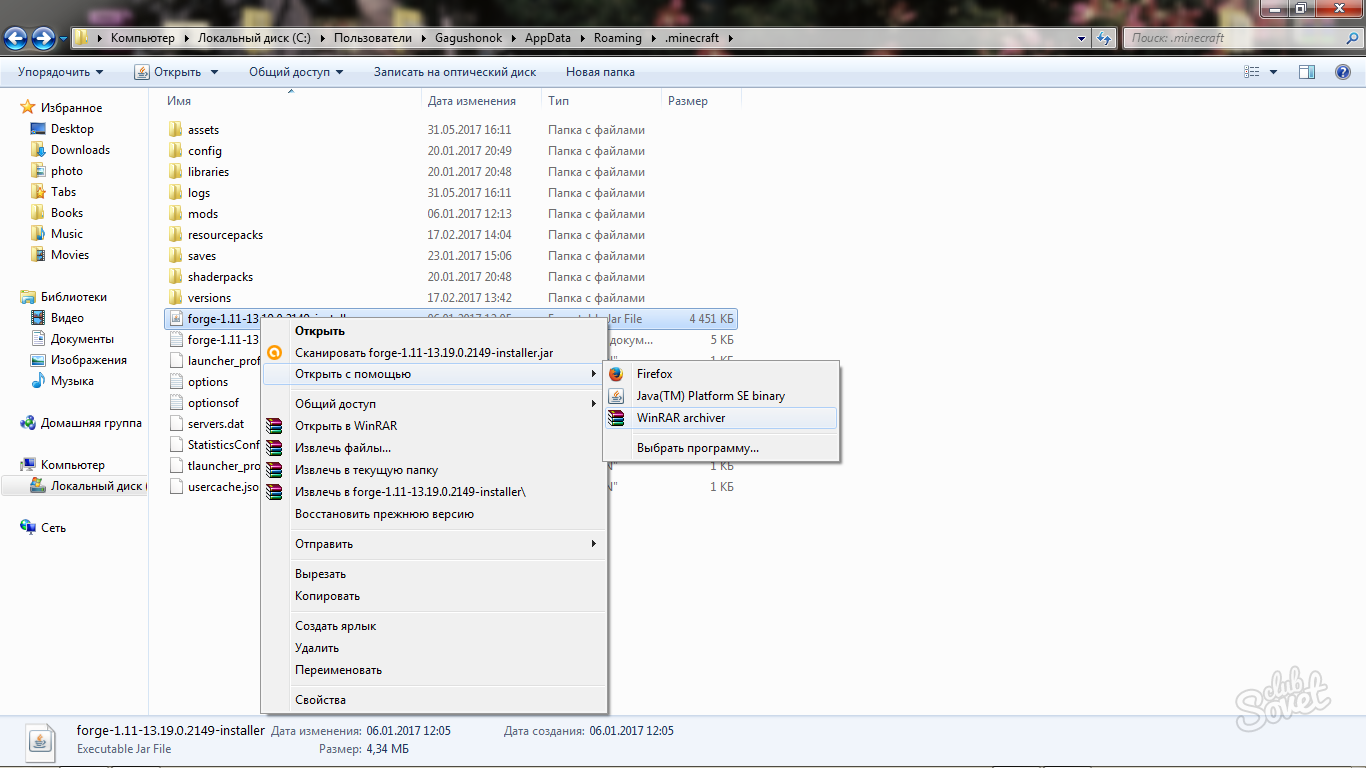
- Теперь создайте новую папку в любом месте, где вам удобно.
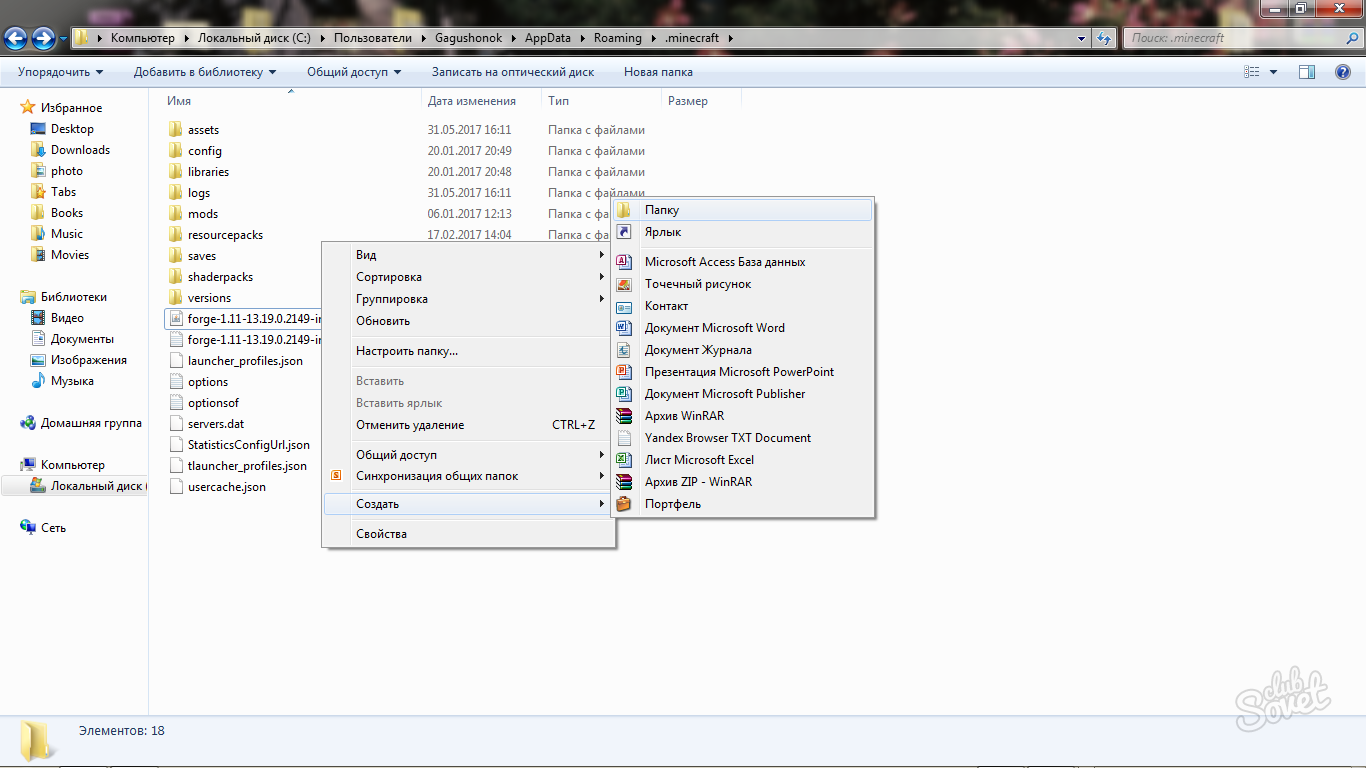
- Присвойте ей название вашего архива, чтобы не запутаться.
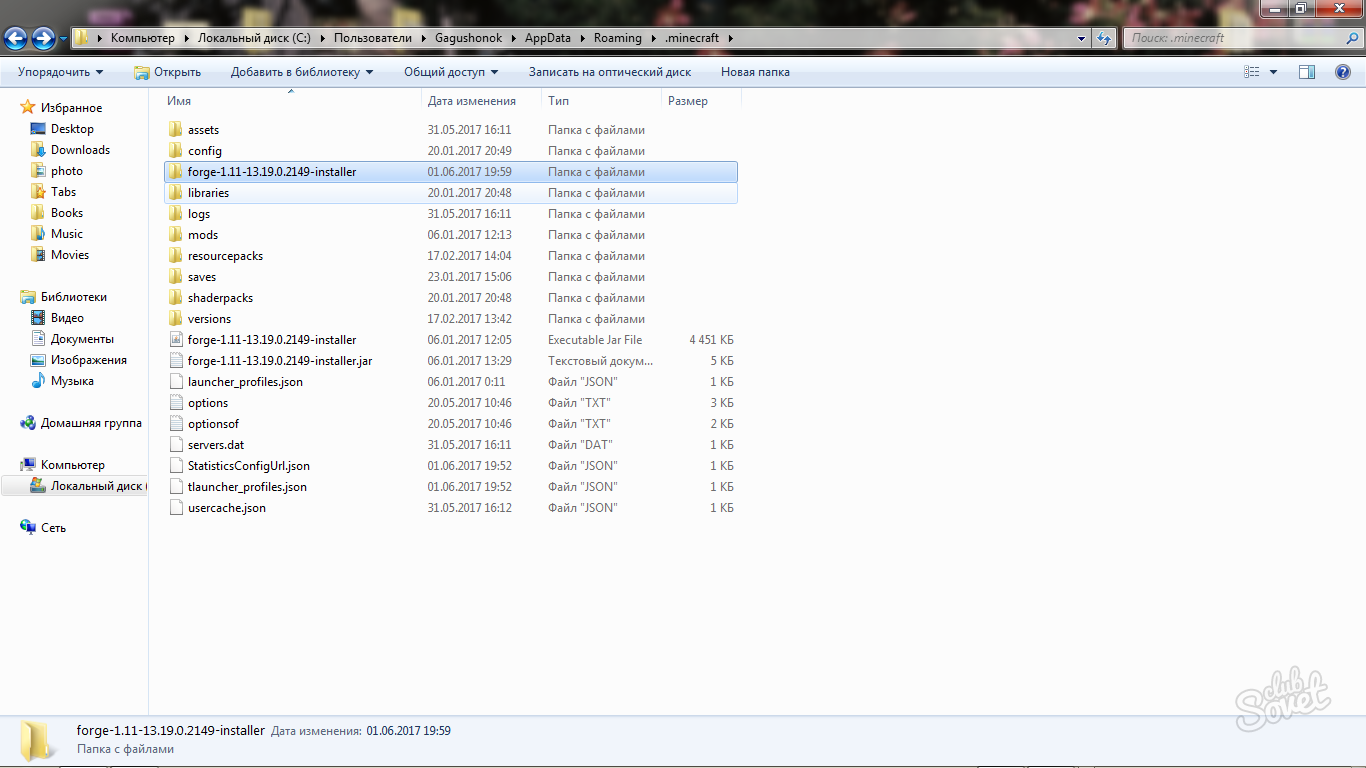
- Возьмите всё содержимое архива и перенесите в эту папку.

- Теперь зайдите в неё и отыщите следующую папку “Net”.
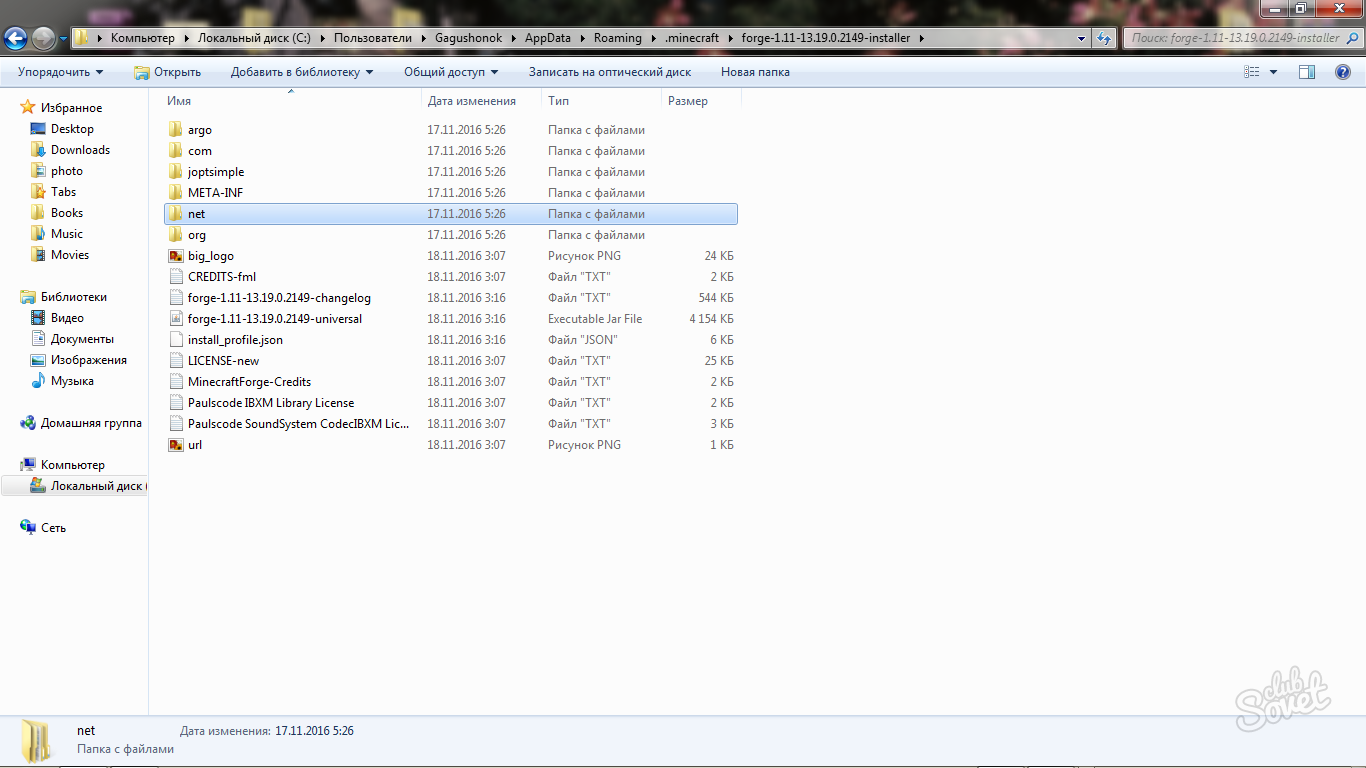
- Внутри нее может оказаться одна папка, а может и несколько. Вам нужна та, которая содержит в себе слово “Minecraft”.
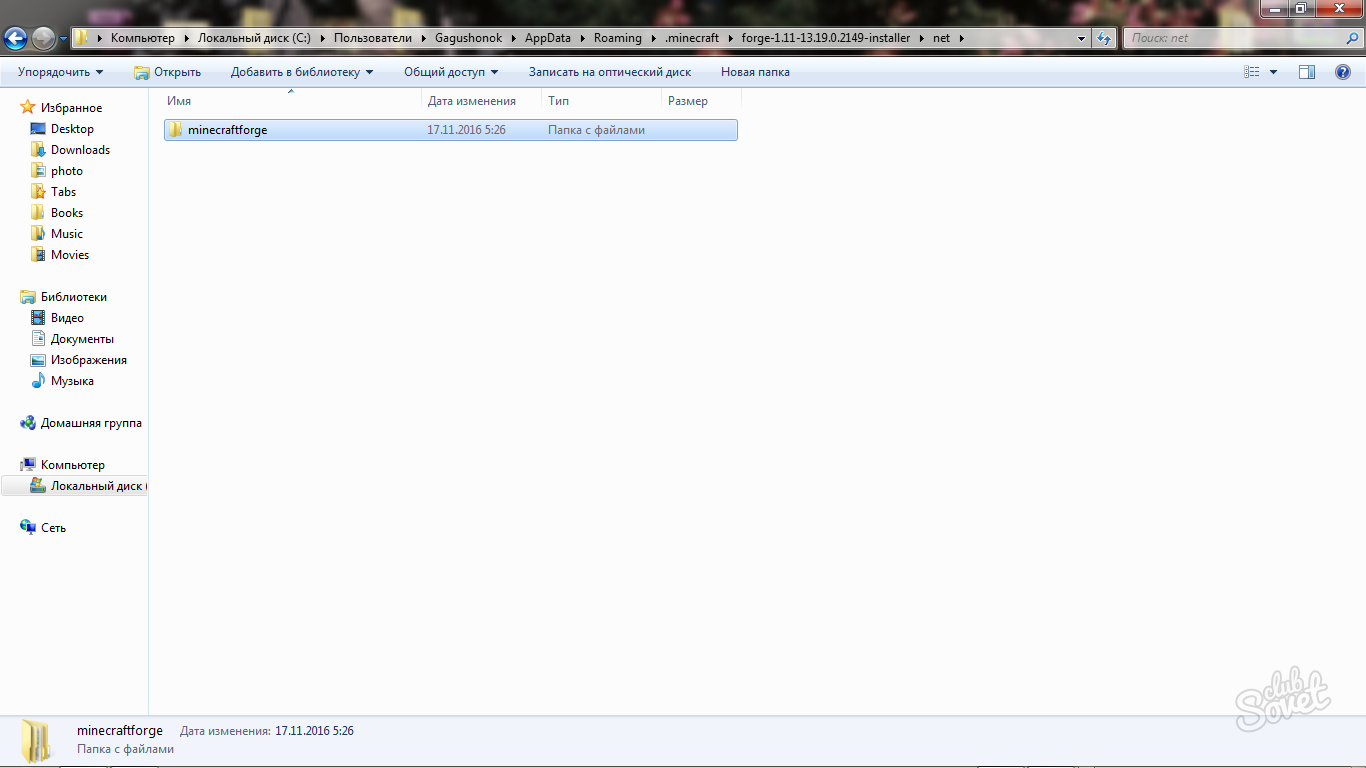
- Зайдите во внутреннюю папку, если она там оказалась.
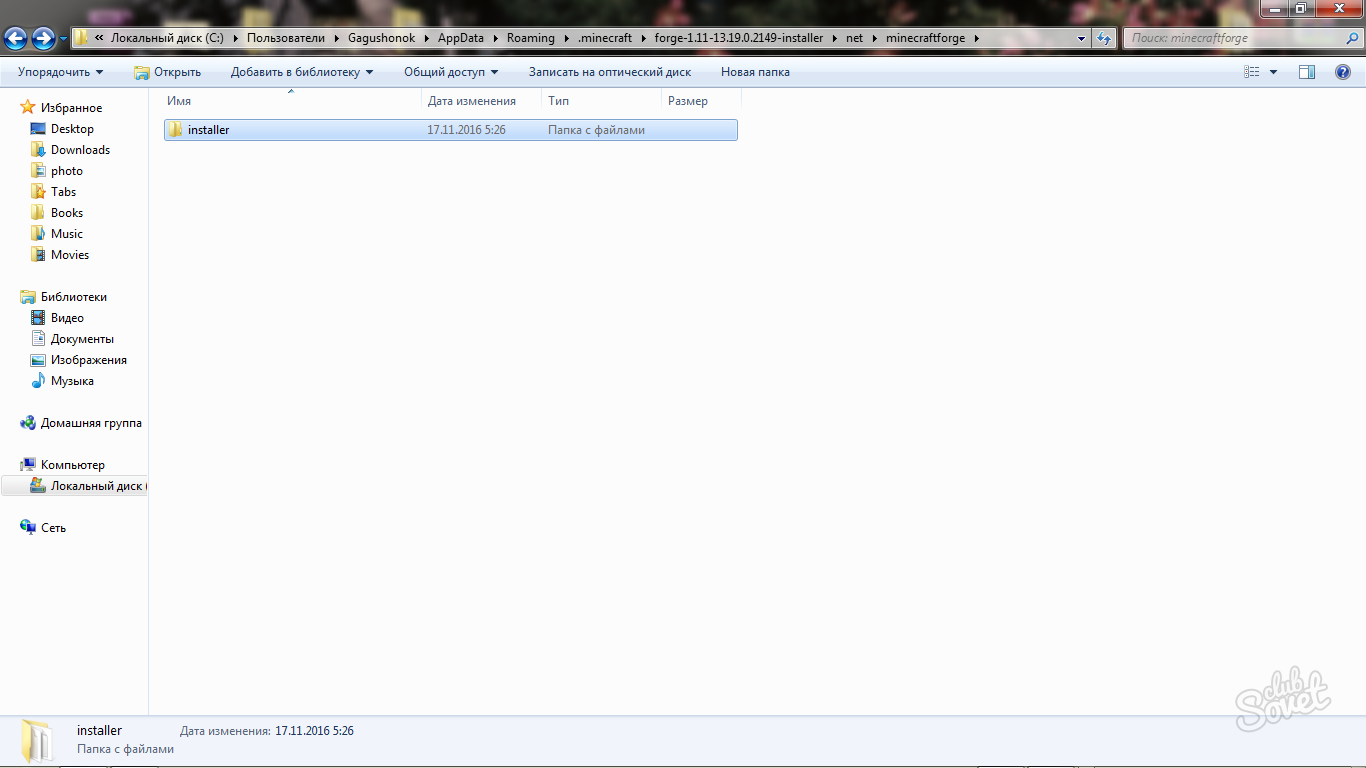
- Вам нужно найти файл “MinecraftApplet.class”. Открыть его можно с помощью обычного блокнота или Notepad.
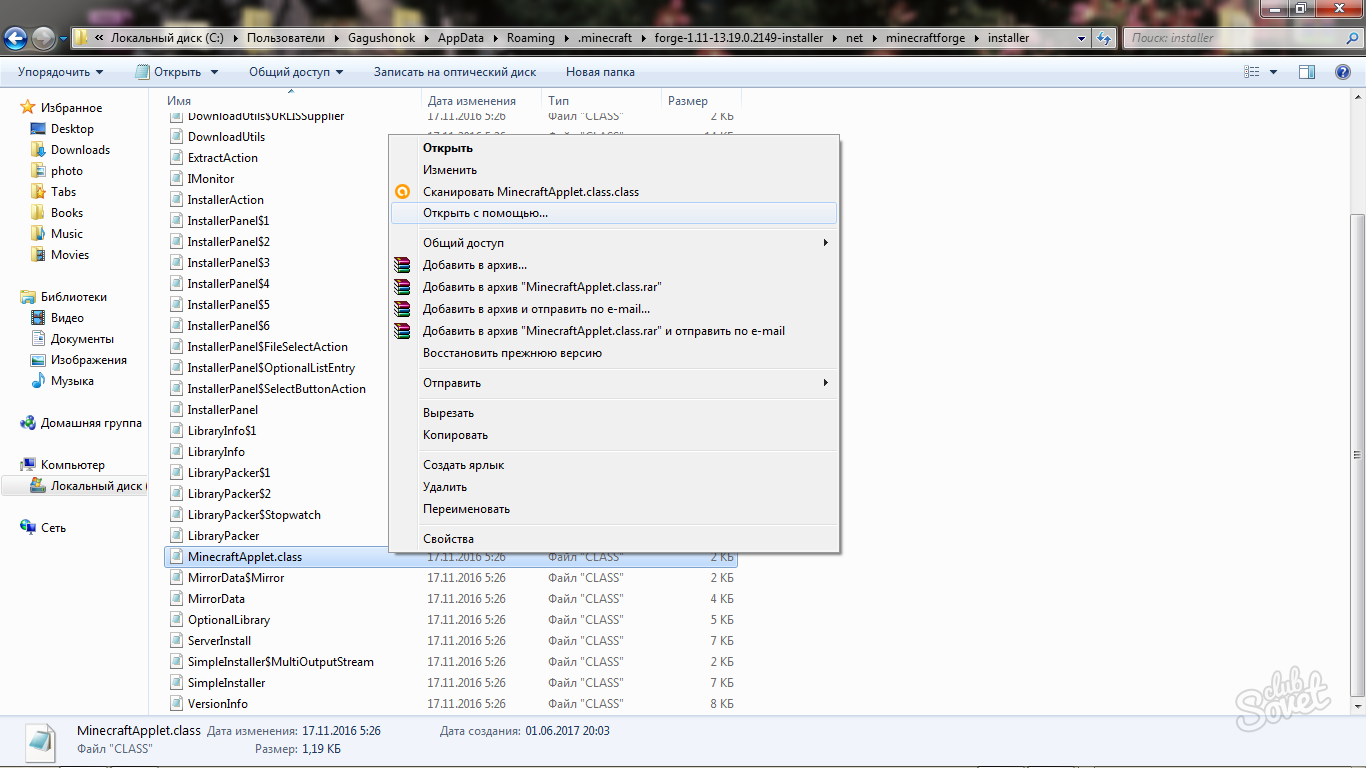
- Нажмите на файл правой кнопкой мыши и выберите пункт “Открыть с помощью”. Кликните на иконку блокнота.
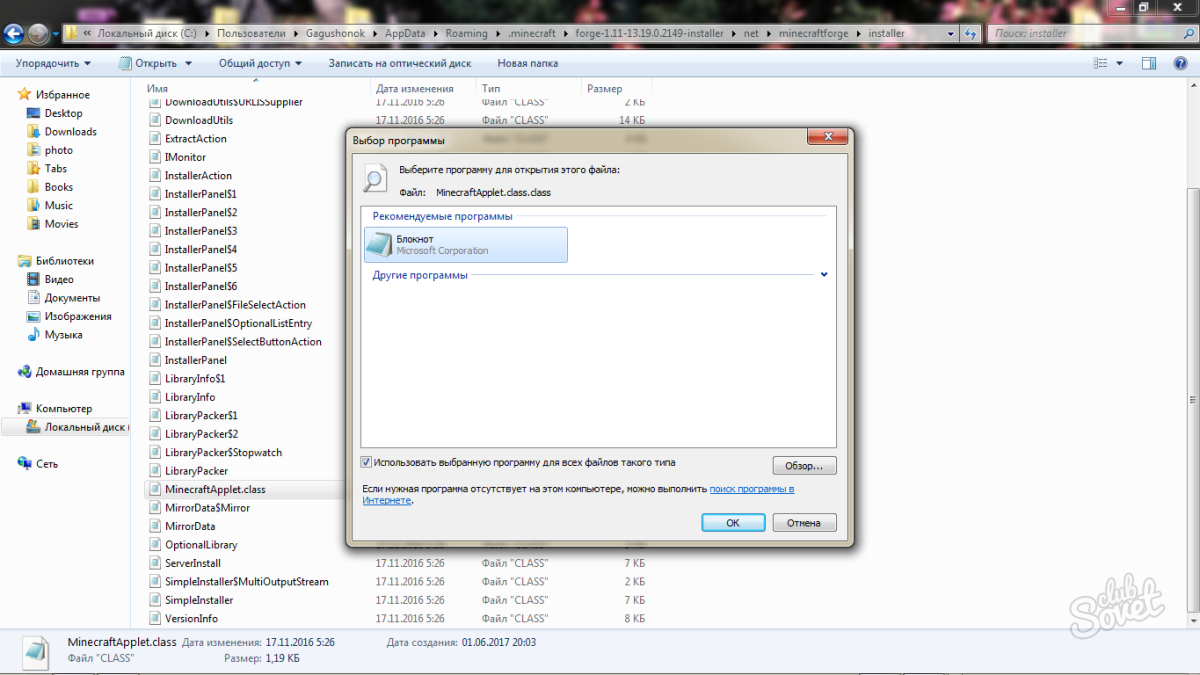
- Внутри файла вас ожидает набор непонятного кода и фраз. Чтобы не искать нужную строчку вручную, зажмите одновременно CTRL + F. В появившемся окне впишите слово “Player”.
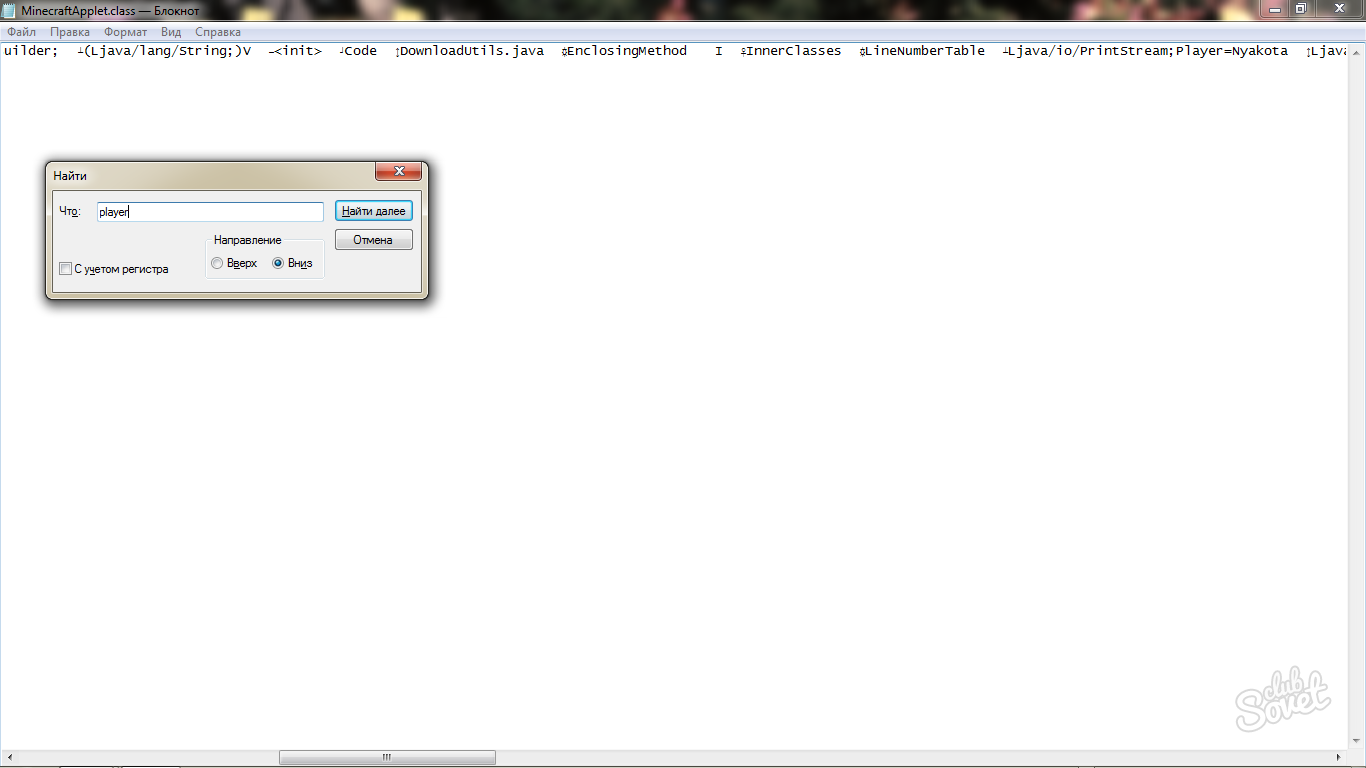
- Смените свой никнейм после слова Player на желаемый.
- Сохраните изменения в файле.
- Вы почти закончили, осталось лишь перенести измененный файл в исходный архив с расширением .jar
Теперь ваш ник в игре сменится, а персонаж останется тем же.
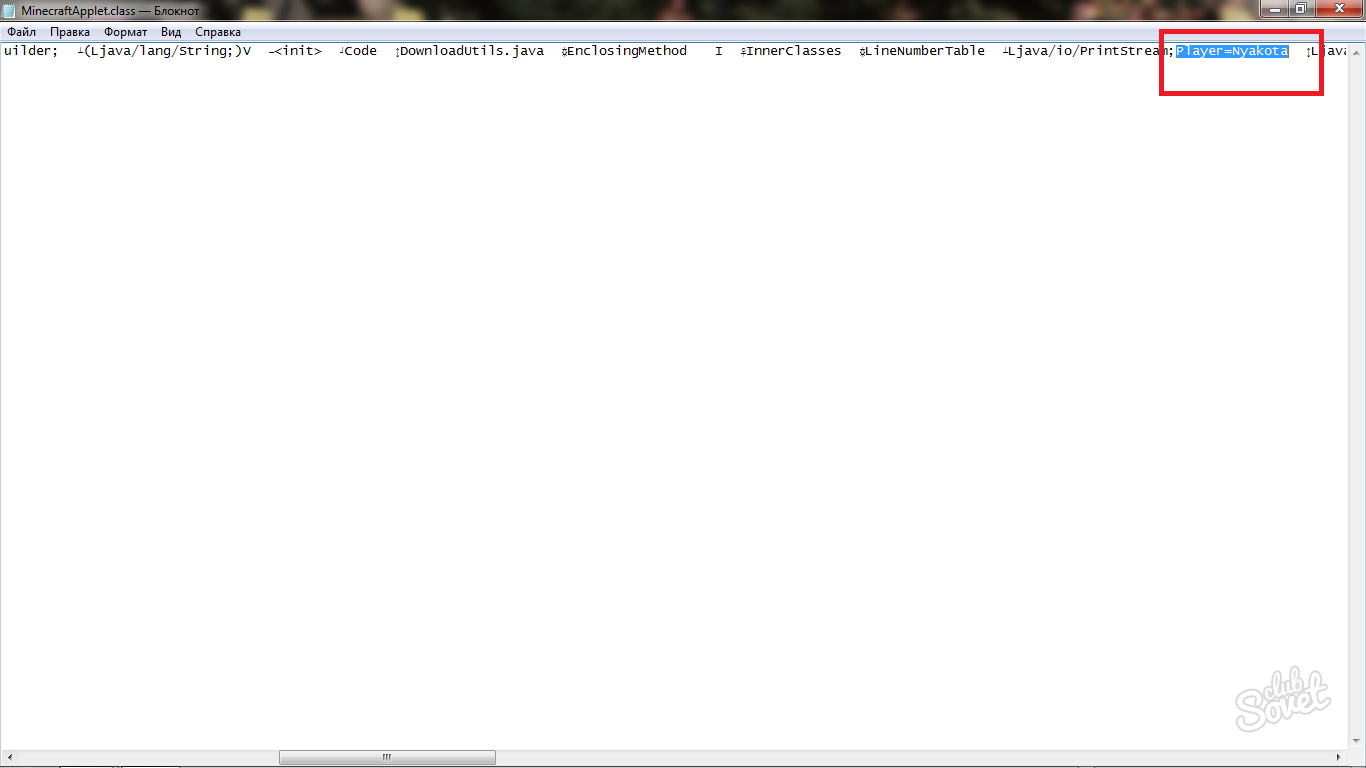
Поделиться советом: “Как поменять ник в Майнкрафте”
“Как поменять ник в Майнкрафте”
Комментарии Оставить комментарий
s1ma 24/09/2020 в 12:21
Огромное спасибо, долго искал такую статью. Реально помогло.
![]() 0
0 ![]() 638
638
![]() 0
0 ![]() 1388
1388
![]() 0
0 ![]() 644
644
![]() 1
1 ![]() 678
678
![]() 2
2 ![]() 628
628
![]() 0
0 ![]() 611
611
![]() 0
0 ![]() 904
904
Актуальные советы

![]() 0
0 ![]() 735
735

![]() 0
0 ![]() 617
617

![]() 0
0 ![]() 748
748

![]() 0
0 ![]() 926
926

![]() 0
0 ![]() 583
583
Новое и популярное
- «img», «alt» => «Фото «.str_first_down1($post->post_title)));—> Как отстирать белые кроссовки
![]() 0
0 ![]() 560
560
«img», «alt» => «Фото «.str_first_down1($post->post_title)));—> Как читать табулатуры для гитары
![]() 0
0 ![]() 541
541
«img», «alt» => «Фото «.str_first_down1($post->post_title)));—> Как создать свой сервер в Майнкрафт
![]() 0
0 ![]() 666
666
«img», «alt» => «Фото «.str_first_down1($post->post_title)));—> Как скачать Майнкрафт
![]() 0
0 ![]() 926
926
«img», «alt» => «Фото «.str_first_down1($post->post_title)));—> Как установить скин в Minecraft
![]() 0
0 ![]() 1015
1015
«img», «alt» => «Фото «.str_first_down1($post->post_title)));—> Как сделать в Майнкрафте лестницу
![]() 0
0 ![]() 546
546
«img», «alt» => «Фото «.str_first_down1($post->post_title)));—> Как сделать телевизор в Майнкрафте
![]() 0
0 ![]() 609
609
«img», «alt» => «Фото «.str_first_down1($post->post_title)));—> Как сделать верстак в Майнкрафте
![]() 0
0 ![]() 516
516
«img», «alt» => «Фото «.str_first_down1($post->post_title)));—> Как удалить регион в Майнкрафте
![]() 0
0 ![]() 735
735
«img», «alt» => «Фото «.str_first_down1($post->post_title)));—> Как сделать из бумаги Майнкрафт
![]() 0
0 ![]() 657
657
Источник: sovetclub.ru
Ingame Username Change Mod (Меняем ник)

Всем доброе времени суток, уважаемый гость или пользователь сайта. С вами снова я, человек который балует вас модами, картами и т.д. И сегодня решил показать отличную плюшечку, которая позволяет вам писать себе ник не выходя прямо из игры в лаунчер. У нас же есть настройки, правильно? Дак вот, берём и в них заходим.
Там появился новый пункт, видишь? нажимай на него, а после появится окошечко, в которое мы и пишем свой ник. Как я уже и писал в краткой новости, автор не удосужился поработать как следует, потому эта штука не работает в мультиплеере, а очень жаль. Но всё же, может вам пригодится^^ Всем приятной игры! будут вопросы, пишите нам в комментарии.
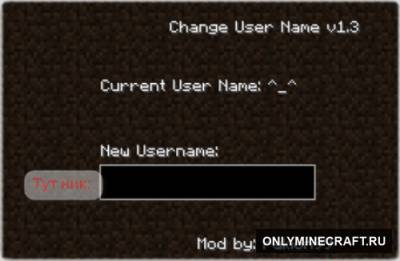
(1.8)
Запустить Minecraft 1.8 хотя-бы один раз
Зайдите в папку с Minecraft
Перейдите в папку «Versions»
Переименовать папку «1.8» в «1.8_extra»
Войдите в папку «1.8_extra»
Переименуйте «1.8.jar» в «1.8_extra.jar»
Переименуйте “1.8.json” в“1.8_extra.json”
Откройте файл «1.8_extra.json» в текстовом редакторе и замените «ID»: «1,8» с «ID» в «1.8_extra» и сохраните файл
Скопируйте файлы из архива «Ingame-Username-Change-Mod.zip» в «1.8_extra.jar», и удалите папку META-INF в «1.8_extra».
Откройте лаунчер
Нажмите “Edit Profile”
Выберите ”Use version:” -> “release 1.8_extra”
Нажмите “Save Profile”
Клацайте на “Play” или “Login.
Жмакайте на кнопку с замочком.
Введите желаемое имя в поле ввода.
Нажмите кнопку «Change Nickname».
Играйте.
(1.7)
Перекидываем архив в Mods
Не забываем установить Forge
- Your Records Mod (Сделай пластинку сам)
- Trikula Island (Небольшой островок!)
- Cursed Corridor — Он в темноте.
Источник: azminecraft.ru